PPT图片怎么制作逼真的剪纸效果?PPT插入的图片想要制作成剪纸效果,图片该怎么添加剪纸效果呢?下面我们就来看看详细的教程,需要的朋友可以参考下
1、打开PPT,设置幻灯片背景为白色。

2、插入一张剪纸作品图片。注意,插入的是图片。

3、选中图片,为图片设置透明色,选取红色部分。这时剪纸图片的图案部分呈现透明(镂空)状态。

4、插入矩形,拉伸与幻灯片等大。

5、将矩形置于最底层,设置为红色填充,无轮廓。
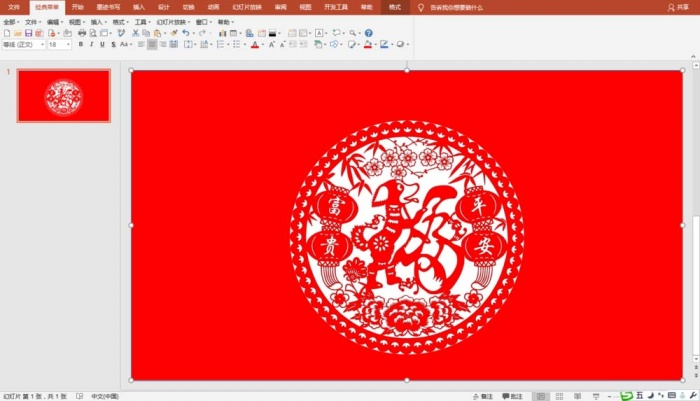
6、选取矩形与剪纸,执行合并图片中的“拆分”命令,删除图案以外的部分。这时,原来的剪纸图片变成镂空的剪纸图案。
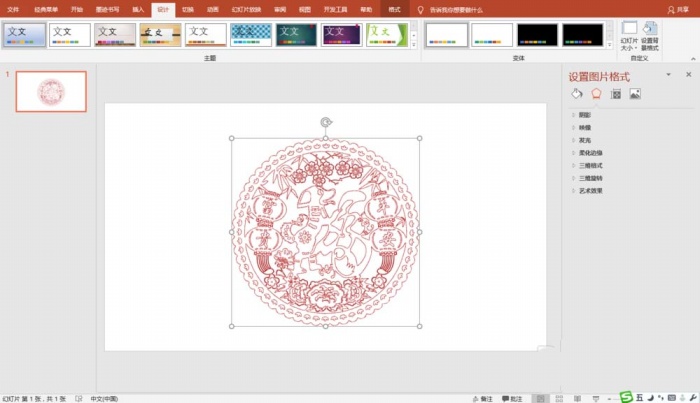
7、如果为上面的图案衬托上红色形状或红色背景,则剪纸的效果会更加逼真。



以上就是ppt图片制作剪纸效果的教程,希望大家喜欢,
标签: 剪纸效果




